Parlak yeni RTX 3090’ınızı ve yeni 360Hz monitörünüzü aldınız. Bilgisayarınızı açıyorsunuz, gerekli sürücüleri kuruyorsunuz ve Roblox’u sadece FPS sayacınızda sizi sadece 60 FPS ile karşılaması için test etmeye karar veriyorsunuz. Bu makale kesinlikle Roblox’ta kare hızı sınırının kilidini açmanıza yardımcı olacağından, sizin için harika haberlerimiz var. İhtiyacımız olan yazılım, ücretsiz olarak indirebileceğiniz bir Roblox FPS Unlocker programı olan rbxfpsunlocker!
Yazılım, 30 FPS’den kapaksıza kadar birden çok kare hızı sınırını destekler. Kullanımı kolaydır, bir cazibe gibi çalışır ve Roblox oynama deneyiminizi değiştirecektir!
Roblox FPS Unlocker Nasıl İndirilir
Oyunun kare hızını monitörünüzün yenileme hızına göre kilitleyen Roblox FPS Unlocker’ı şu şekilde indirip kurabilirsiniz:
Not: Bu mod, bir Ryzen 5 3600 ve bir NVIDIA RTX 2060 tarafından desteklenen bir Windows 11 PC’de test edilmiştir.
- Öncelikle, rbxfpsunlocker’ı indirmeniz gerekir, bu bağlantıya gidin burada. Bir GitHub sayfası sizi birkaç dosyayla karşılayacaktır. Merak etme; Github’dan ihtiyacınız olan tek dosya bu (aşağıdaki resme bakın).
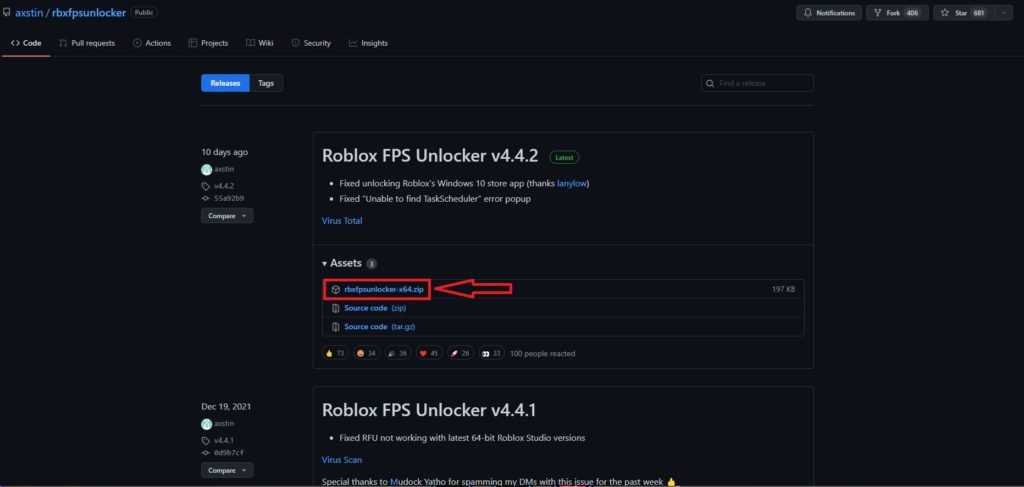
- Bu rbxfpsunlocker-x64.zip adlı bir dosya, devam edin ve dosyaya tıklayın, sizin için otomatik olarak indirmeye başlayacaktır. Bunu takiben, indirilen dosyayı çıkarmanız gerekir.
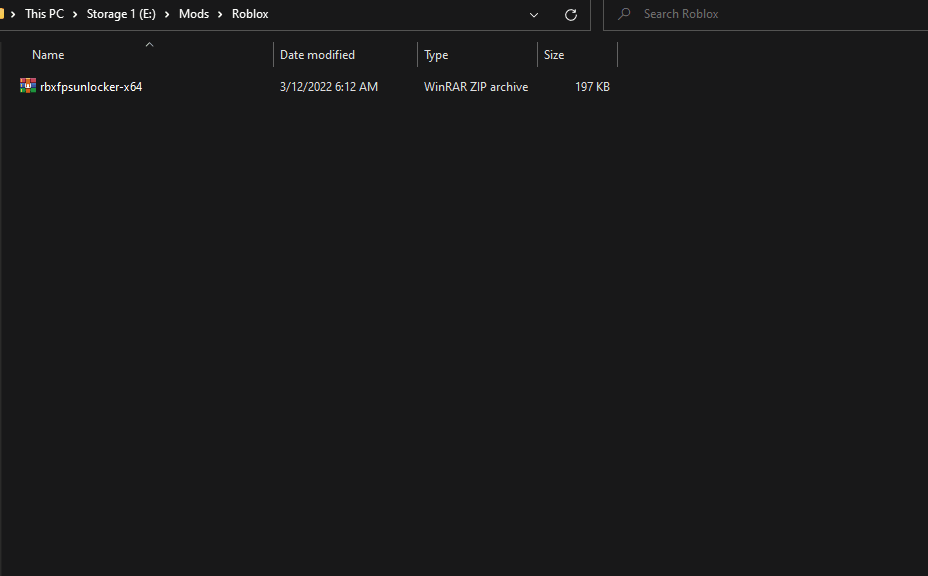
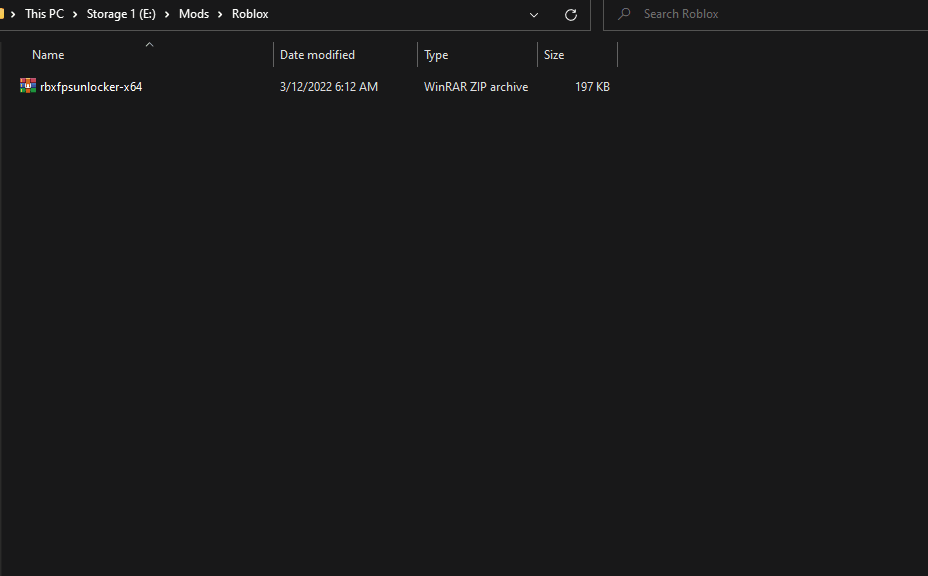
- Dosyayı çıkardıktan sonra rbxfpsunlocker klasörünü açın. Klasörün içinde tek bir program dosyası (.exe) görebilmeniz gerekir. Devam edin ve program dosyasına çift tıklayın. Program dosyasını açtıktan sonra ekranınızda bir Komut İstemi belirecektir ve Komut İstemini gördükten sonra hiçbir şey olmadıysa endişelenmeyin.
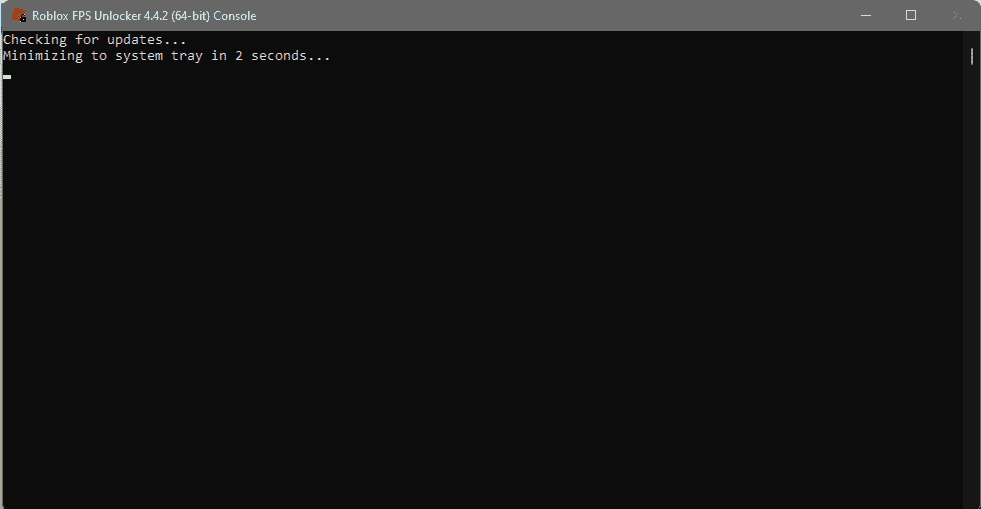
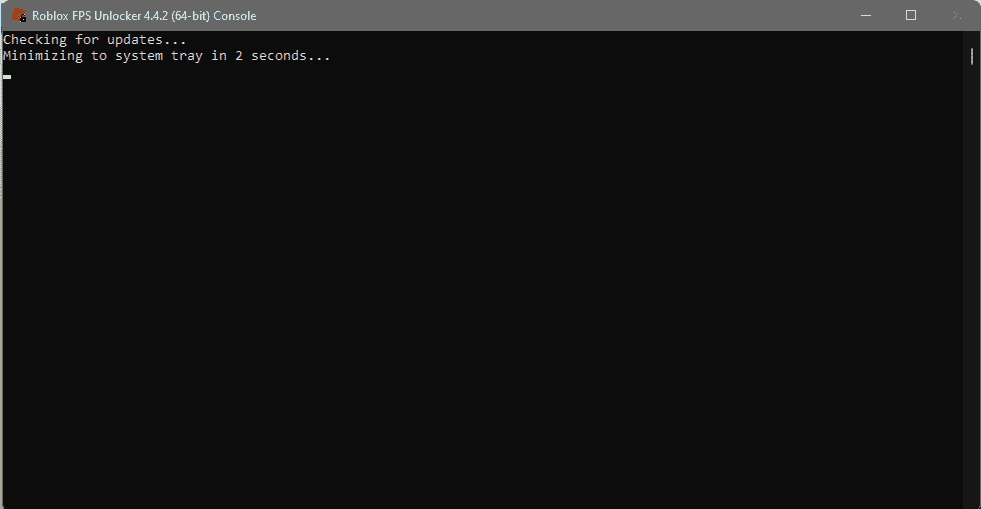
- Alternatif olarak, Komut İstemi sizin için görünmediyse, rbxfpsunlocker.exe’ye sağ tıklayın ve Yönetici olarak çalıştırın.


- Peki, şimdi Roblock FPS Unlocker’ı başlattınız, nasıl kullanıyorsunuz? İlk olarak, görev çubuğunuza bakmanız gerekir; en sağda, “Gizli simgeleri göster”e tıklayın, rbxfpsunlocker logosunu göreceksiniz.
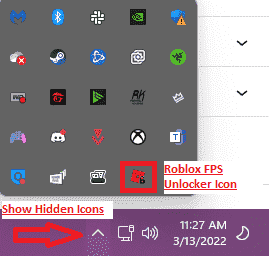
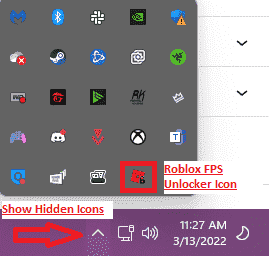
- rbxfpsunlocker simgesine sağ tıklayın ve bir menü açılmalıdır. Menüden bir sürü seçenek görebilirsiniz, ancak uğraşacağımız tek şey FPS Cap.
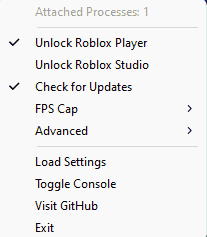
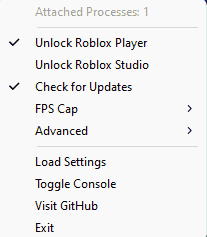
- Farenizi FPS Başlığının üzerine getirin ve ayrıca bunu monitörünüzün en yüksek yenileme hızına ayarlamanızı öneririz.
Monitörünüzün Yenileme Hızını Bulma
- Monitörünüzün yenileme hızını öğrenmek için masaüstünüze sağ tıklayın ve Görüntü ayarları’nı seçin.
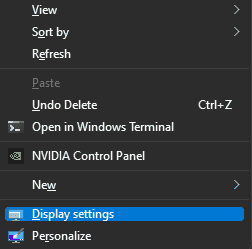
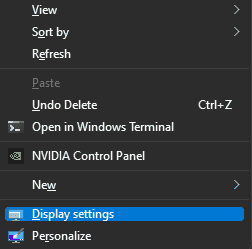
- Daha sonra aşağı kaydırın ve Gelişmiş Ekran seçeneğini bulun ve bunu seçin.
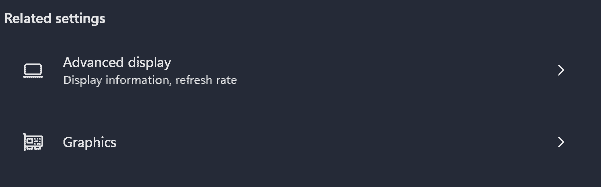
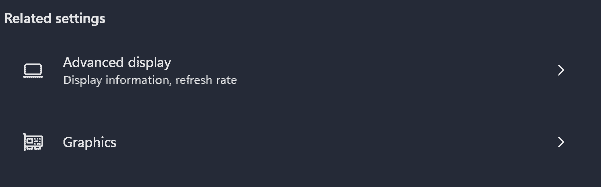
- Bu seçenekten, ekranınızın özelliklerini göreceksiniz. Sadece bu değil, aynı zamanda yenileme hızınızı da değiştirebileceksiniz (monitörünüz desteklediği sürece). Ek olarak, oyun deneyiminizi en üst düzeye çıkarmak için harika bir monitör arıyorsanız, buradaki kılavuzumuza göz atın!
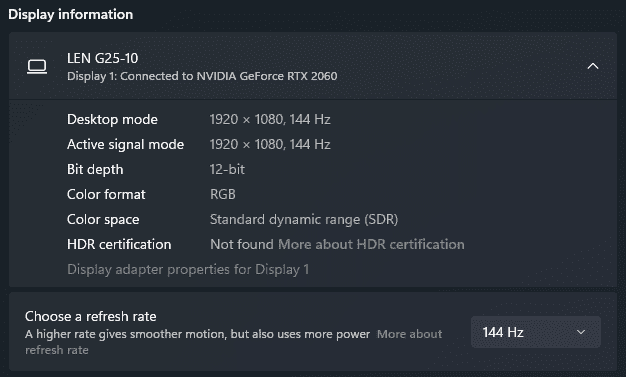
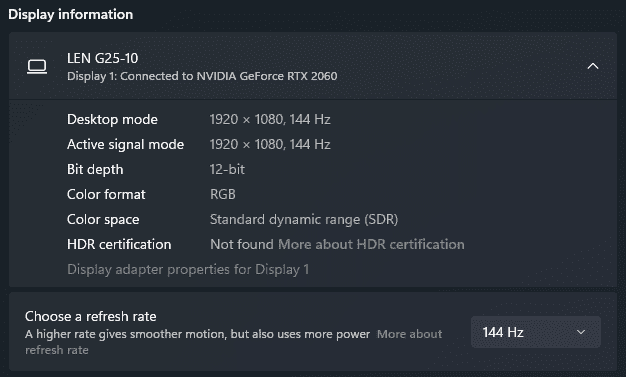
rbxfpsunlocker için FPS Sınırını Ayarlama
- Son olarak, monitörünüzün yenileme hızını kontrol etmeyi bitirdikten sonra görev çubuğundaki rbxfpsunlocker simgesine geri dönün. Üzerine sağ tıklayın ve FPS sınırını maksimum monitörünüzün yenileme hızına ayarlayın.
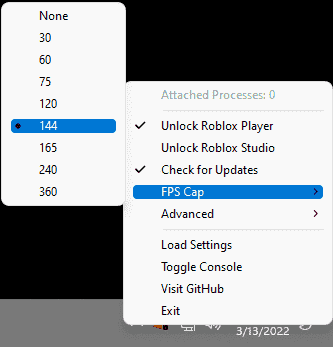
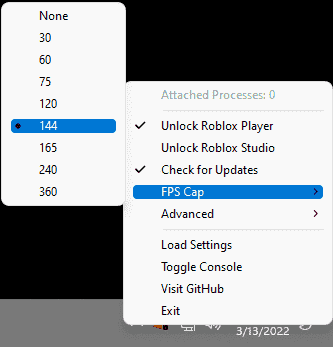
- 144Hz monitörüm olduğu için devam ettim ve FPS Cap’i 144’e ayarladım. Son adım robloxplayer.exe’yi çalıştırmak ve hazırsınız. İşte size bu programın çalıştığını gösteren kanıt.
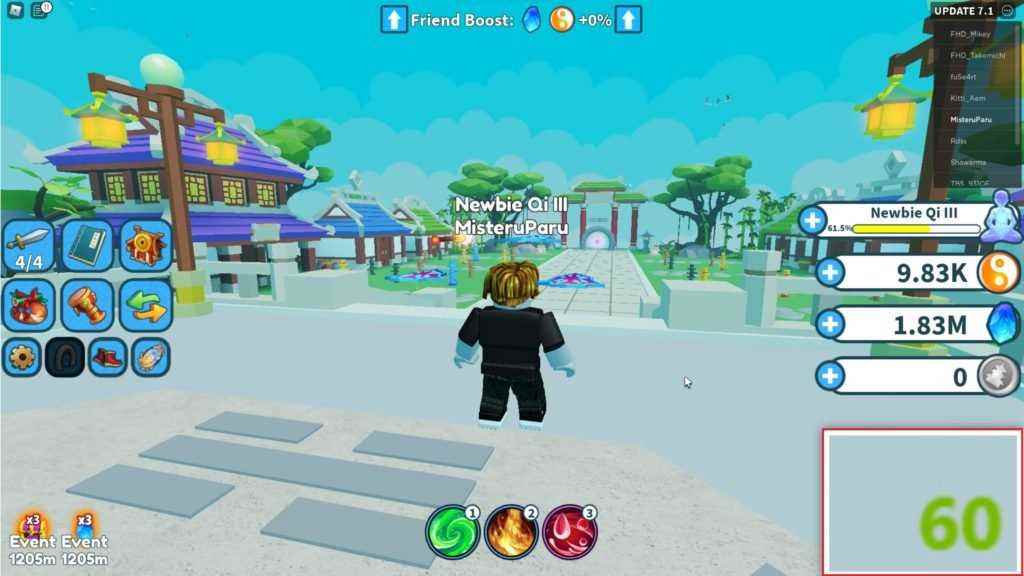
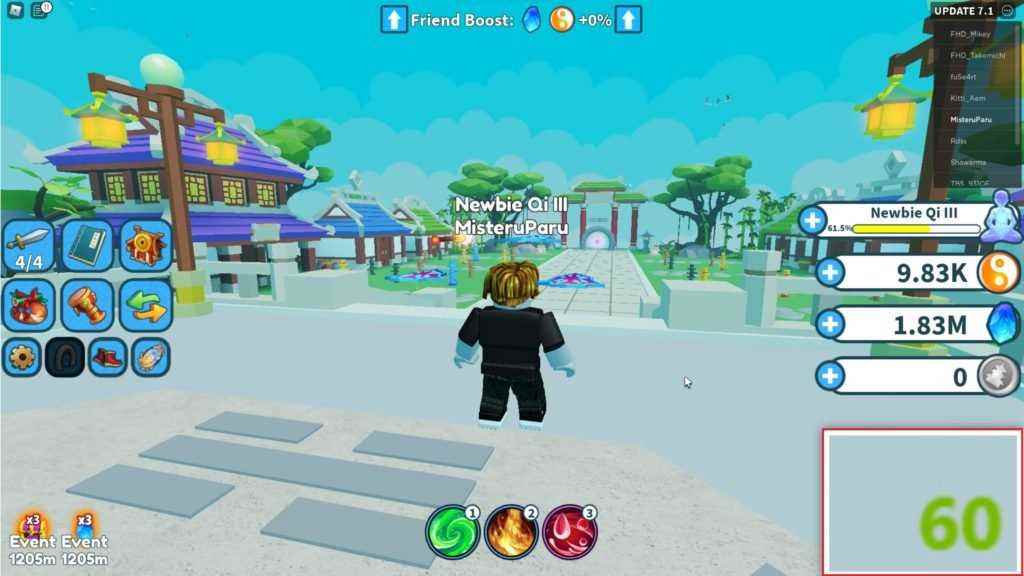
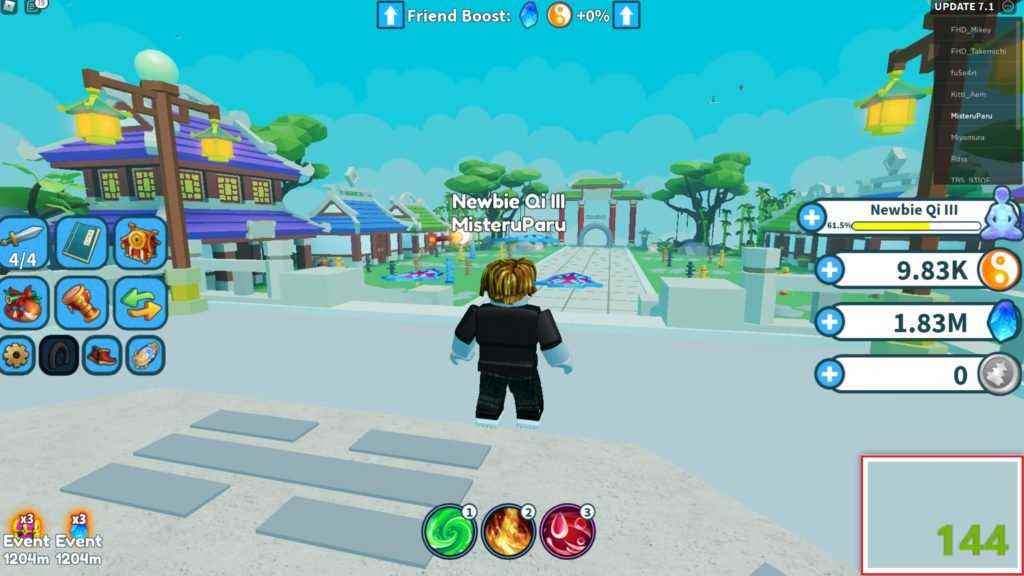
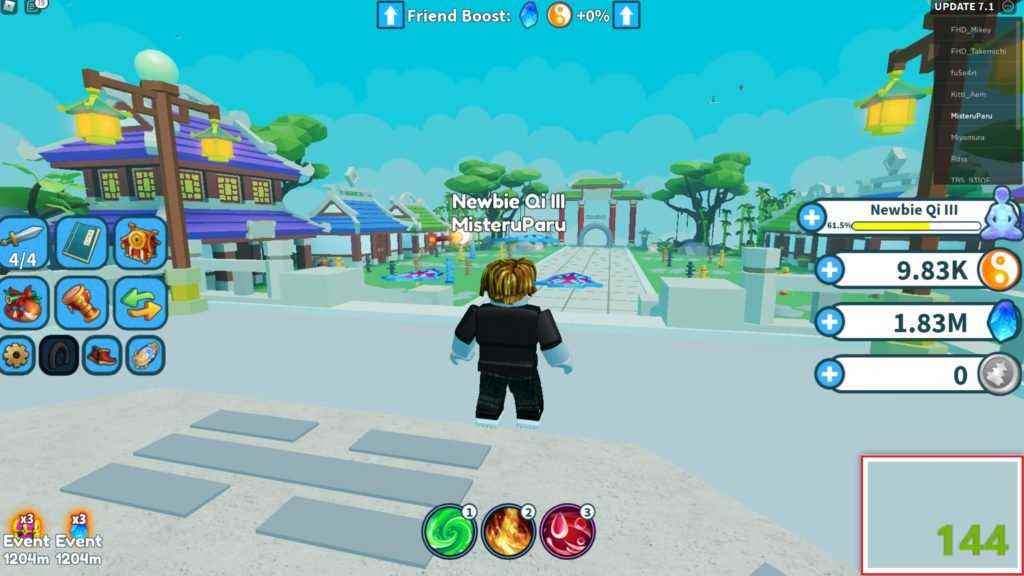
| Daha Önce Roblox FPS | Roblox FPS Sonrası |
| Sabit Kilitli 60 kare/sn | Sabit Kilitli 144 kare/sn |
Bu kadar! Roblox FPS Unlocker’ı indirmek, kurmak ve kullanmak nispeten kolaydır, değil mi? Umarım bu kılavuz, Roblox’un FPS kapağını kaldırmanıza yardımcı olmuştur. Ayrıca, Roblox hakkında yapmamızı istediğiniz konularla ilgili herhangi bir sorunuz veya öneriniz varsa, aşağıdaki yorumlar bölümünde bize bildirin!
